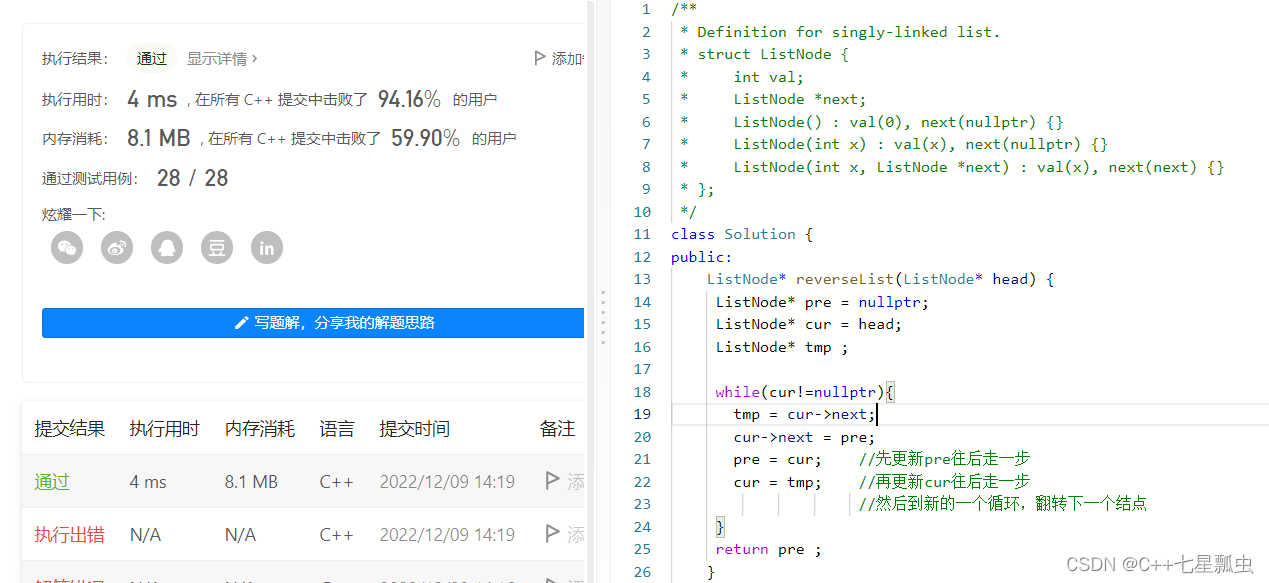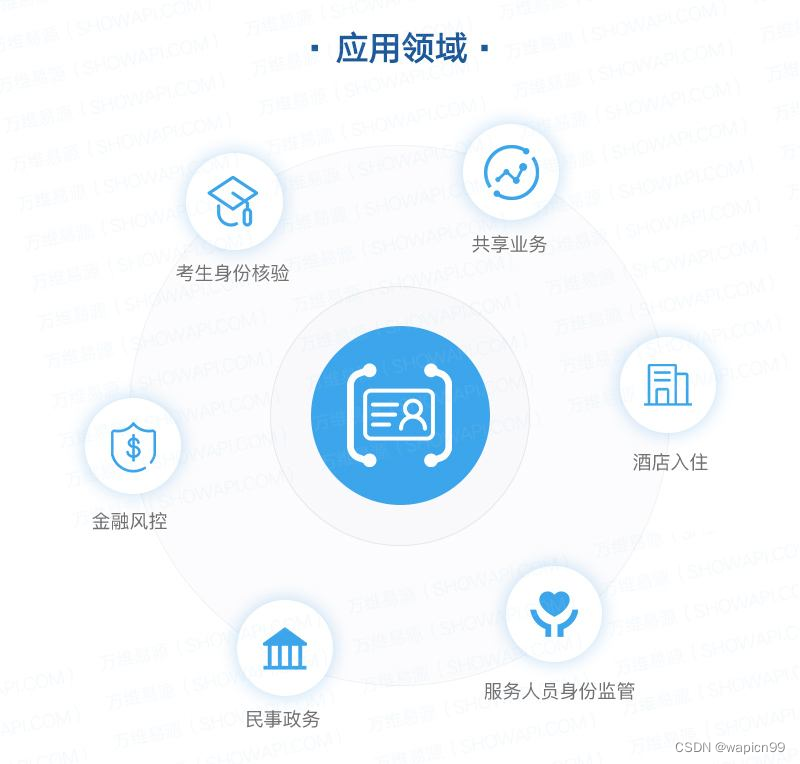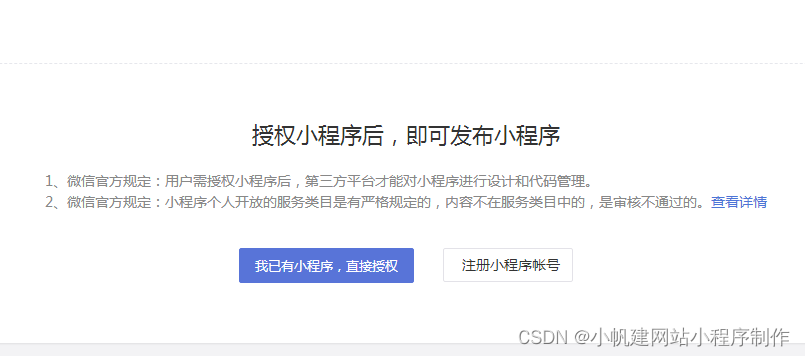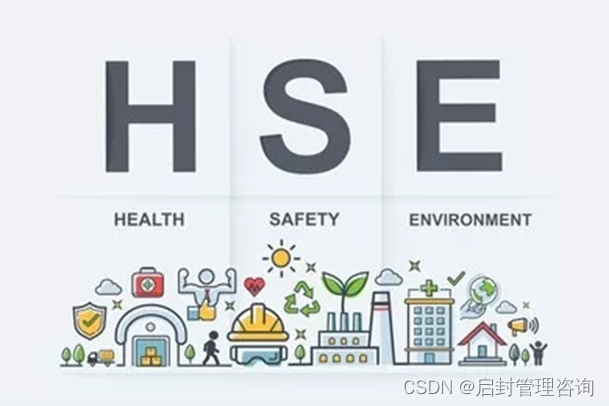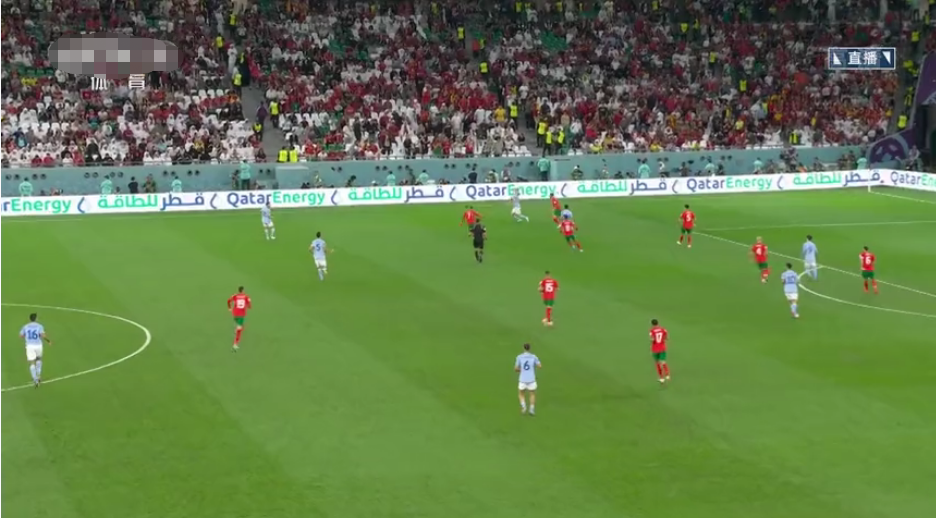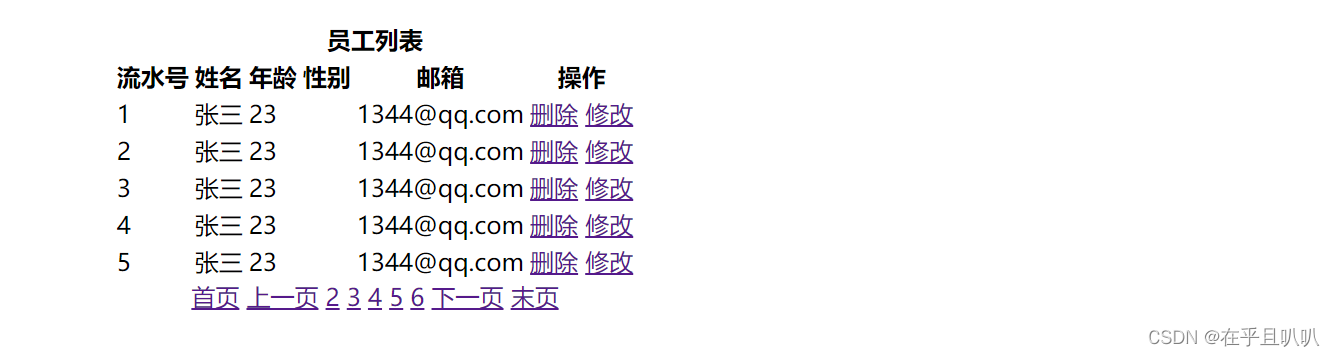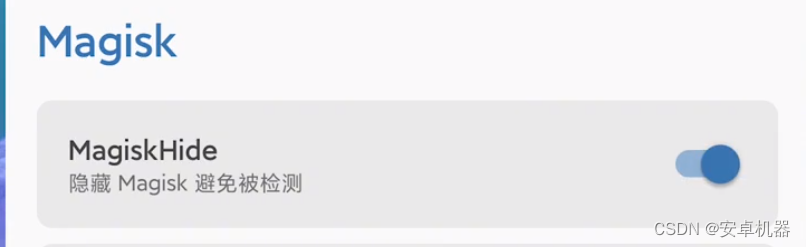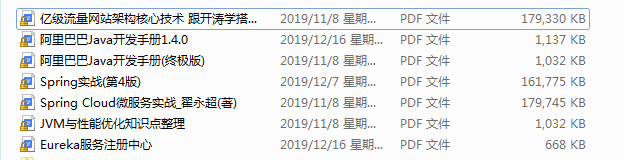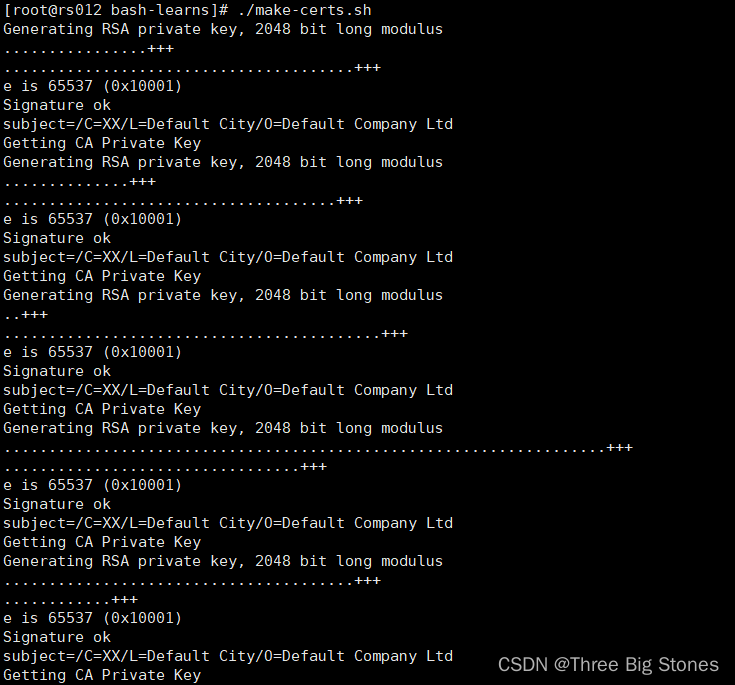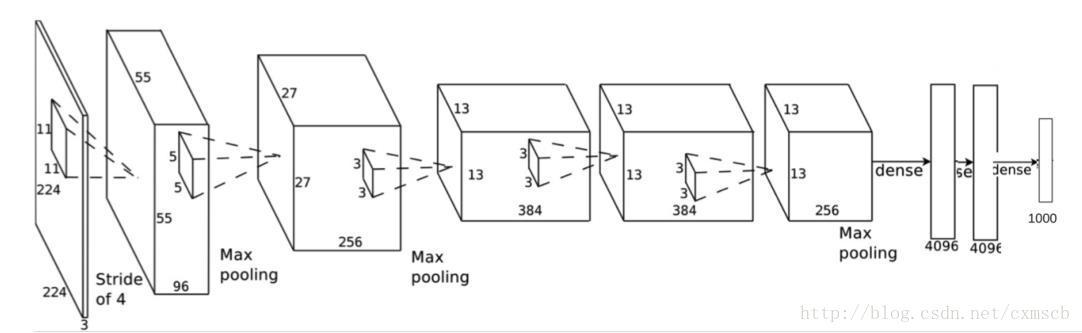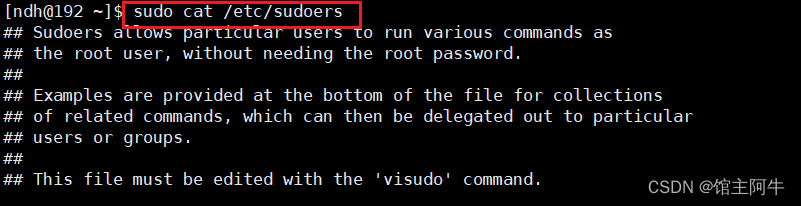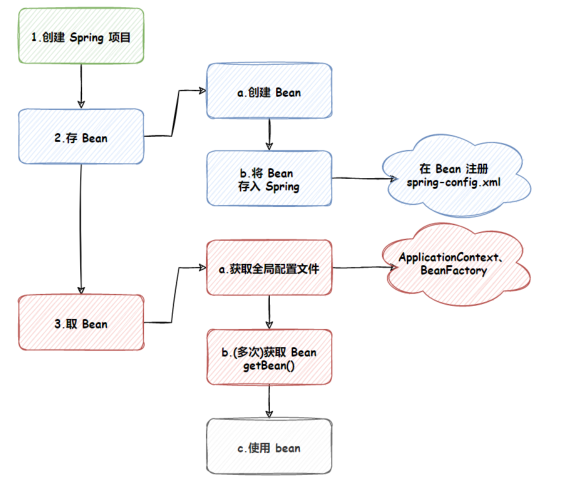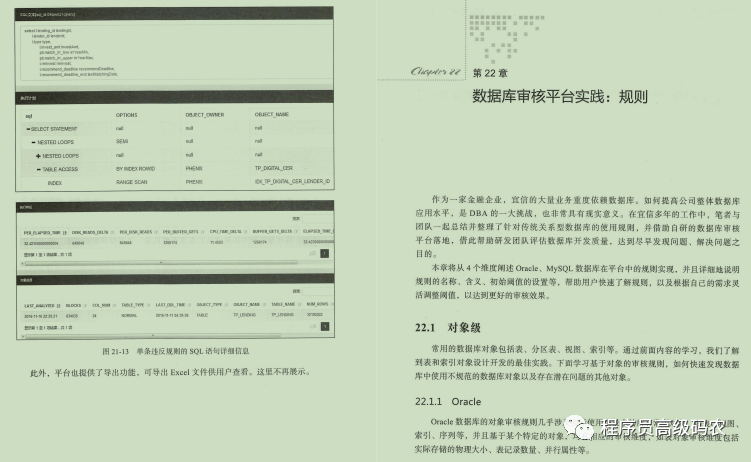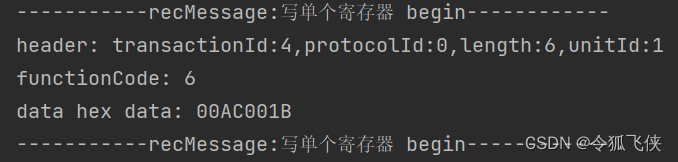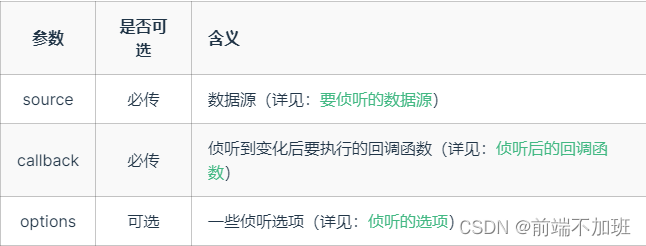引言
vue开发基本完成后进行打包时出现错误,这个错误以前没有遇到过,所以在这里激励
参考文章1
参考文章2
问题描述
在idea中运行npm run build:prod打包vue时出现报错
E:\Allworkspaces\idea-workspace\Project\vue-project\my-blog\vue-admin-template>npm run build:prod
> vue-admin-template@4.4.0 build:prod
> vue-cli-service build
文件名、目录名或卷标语法不正确。
具体报错的原因不太清楚,下面有个可以大概解决的方案
自我感觉报错的原因是npm的版本原因
解决问题
方式1
- 执行
npm cache clean --force - 删除
node_modules - 删除
package-lock.json - 执行
npm install
方式2
配置 nodejs 环境变量 改变nodejs的下载依赖包路径
安装完nodejs后,也同时安装了npm,npm是nodejs中下载依赖包的命令,管理nodejs中的依赖包,下载依赖包时默认下载的路径是C:\Users\Administrator\AppData\Roaming\npm,可以通过cmd输入npm root -g查看
我们也可以把包的路径放到nodejs安装的路径下面,先在安装路径下创建两个文件夹node_global 、node_cache
然后在cmd中输入以下命令:
npm config set prefix "D:\Program Files\nodejs\node_global"
npm config set cache "D:\Program Files\nodejs\node_cache"
开始配置环境变量
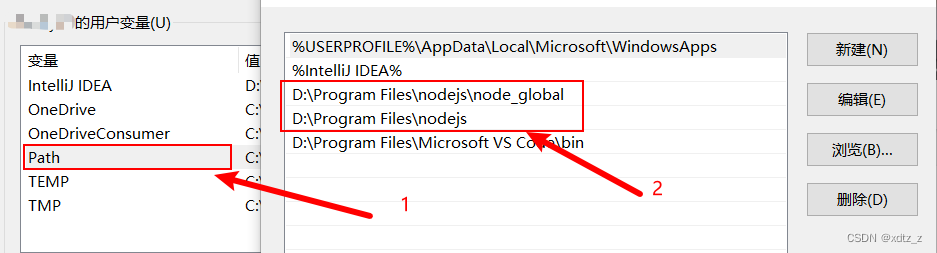
然后重启电脑
尝试 执行
cmd执行 npm -v
如果显示 版本号 可执行:
npm run build:prod
如果 可以 就OK
不行 idea执行终端 npm install npm
再不行 执行顺序变一下
先 idea执行终端 npm install npm
再配置 nodejs 环境变量
总结
我解决问题的方式是结合了两种方式,先把环境变量的配置好,然后电脑重启在idea中去执行方式1后进行打包,但是这个时候还是错的,于是我就又执行了 npm install npm,然后再次执行打包,这个时候就没有报错了
然后我再次查询我npm的版本,发现由原来的8.*版本升级到了9.1.3